
W następnym artykule przyjrzymy się Streamie. Jest to bezpłatna aplikacja typu open source, która nam w tym pomaga skonfiguruj własny serwer mediów strumieniowych. Zrobimy to za kilka minut w systemach operacyjnych typu Unix.
Będziemy mogli to zaimplementować w naszym system lokalny lub VPS i przesyłaj strumieniowo pliki multimedialne na wiele urządzeń. Mamy dostęp do plików multimedialnych z poziomu przeglądarki internetowej z dowolnego systemu w Twojej sieci. Jeśli został zaimplementowany w Twoim VPS, możesz uzyskać do niego dostęp z dowolnego miejsca.
Streama działa tak, jakby był Twoim osobistym systemem Netflix do przesyłania naszych programów telewizyjnych, wideo, audio i filmów. To jest aplikacja internetowa napisana w Grails 3 (po stronie serwera) z SpringSecurity i wszystkimi komponenty frond-end są napisane w AngularJS. Wbudowany odtwarzacz jest całkowicie oparty na HTML5.
Ogólna charakterystyka Streamy
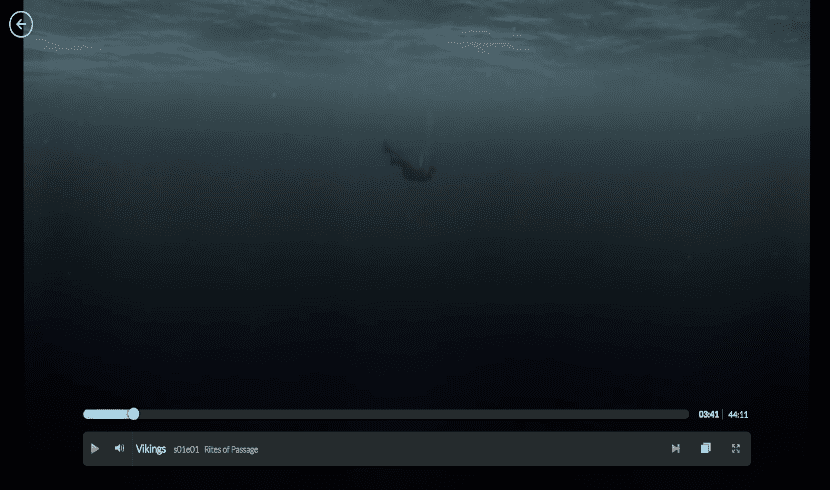
- Jest to łatwa w instalacji konfiguracja serwera.
- Daje nam możliwość przeciągnij i upuść obsługa przesyłania plików multimedialnych.
- Wsparcie zsynchronizowany wyświetlacz na żywo. Możesz zdalnie oglądać filmy ze znajomymi i rodziną. Każdy może oglądać ten sam film w tym samym czasie.
- Obejmuje wbudowany odtwarzacz wideo do oglądania / słuchania bardzo estetycznego obrazu i dźwięku.
- Wbudowana przeglądarka. Dzięki niemu możemy uzyskać dostęp do plików multimedialnych na serwerze.
- wsparcie wielu użytkowników. Możemy tworzyć indywidualne konta użytkowników dla członków naszej rodziny lub znajomych, aby jednocześnie uzyskiwać dostęp do serwera multimediów.
- Obsługuje opcję pause-play. Wstrzymaj odtwarzanie w dowolnym momencie i zapamięta, gdzie go zostawiłeś ostatni raz.
- Może wykrywać filmy i nagrania wideo do dodania.
- Jest całkowicie darmowe i open source. Możemy sprawdzić Twój kod na stronie GitHub.
Zainstaluj serwer Streaming Media Streama
By zmusić Streamę do pracy Wymagana jest Java 8 lub nowszanajlepiej OpenJDK. Na potrzeby tego artykułu zamierzam używać Ubuntu 18.04 LTS. Jeśli chcemy zainstalować domyślny openJDK na Ubuntu 18.04 lub nowszym, uruchom w terminalu (Ctrl + Alt + T):
sudo apt install openjdk-8-jdk
do sprawdź zainstalowaną wersję Java, uruchom w terminalu (Ctrl + Alt + T):

java -version
Po zainstalowaniu oprogramowania Java utwórz katalog do zapisania plików których będziemy potrzebować.
sudo mkdir /data sudo mkdir /data/streama
To jest ścieżka do katalogu pokazana w oficjalna dokumentacja. Jest to opcjonalne, możemy skorzystać z wybranej trasy.
Przechodzimy do katalogu streama:
cd /data/streama
Kontynuujemy pobranie najnowszej wersji pliku wykonywalnego Streama z strona z wydaniami. Możemy go również pobrać z terminala (Ctrl + Alt + T) wpisując:
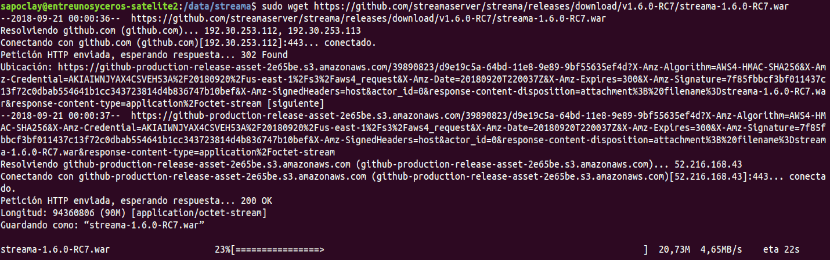
sudo wget https://github.com/streamaserver/streama/releases/download/v1.6.0-RC7/streama-1.6.0-RC7.war
Plik, który właśnie zapisaliśmy, będziemy musieli uczynić wykonywalnym. Zrobimy to za pomocą następującego polecenia:
sudo chmod +x streama-1.6.0-RC7.war
Kontynuujemy uruchomienie aplikacji Streama za pomocą polecenia:
sudo ./streama-1.6.0-RC7.war
Jeśli uzyskasz taki wynik, Streama działa! Otwiera swoją przeglądarkę internetową i przejdź do adresu URL: http://dirección-IP:8080.

Powinien pojawić się ekran główny Streama. Przy pierwszym logowaniu możemy użyj domyślnych danych logowania - admin / admin.
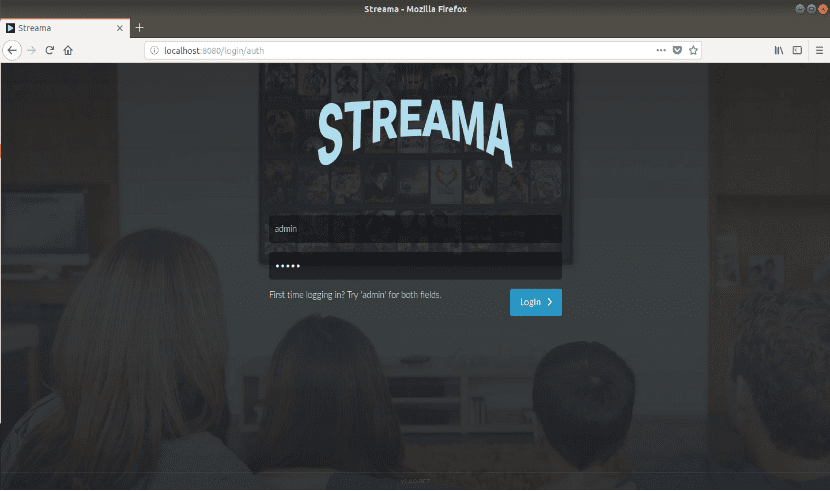
Podstawowa konfiguracja
Teraz musimy dokończyć kilka podstawowych ustawień. Po zalogowaniu się pojawi się komunikat, że musimy skonfigurować konfigurację. Naciśnij przycisk akceptować na ekranie i zostaniesz przekierowany na stronę ustawień.
Na stronie Ustawienia musimy ustawić niektóre parametrytakie jak lokalizacja katalogu Uploads, logo Streama, nazwa serwera multimediów, podstawowy adres URL, zezwalaj na anonimowy dostęp i zezwalaj użytkownikom na pobieranie filmów. Wszystkie pola oznaczone * są wymagane. Po podaniu szczegółów kliknij przycisk Zapisz ustawienia.
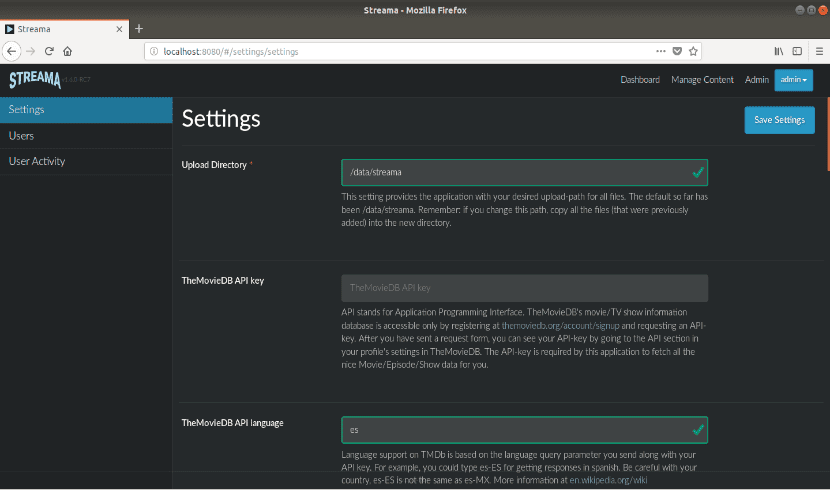
Tak wygląda ekran, z którego widzimy filmy, które zamierzamy udostępnić.
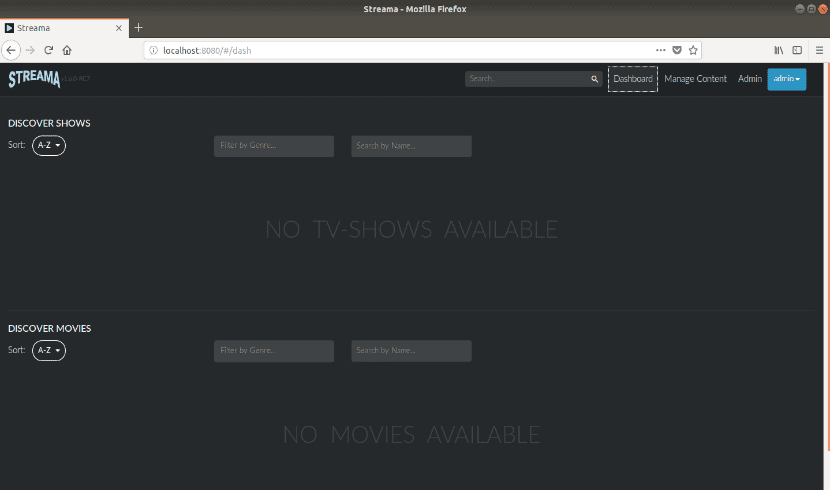
Poniżej znajduje się plik strona zarządzania treścią gdzie możemy ładować filmy, programy, uzyskiwać dostęp do plików przez menedżera plików, wyświetlać powiadomienia i wyróżnienia.
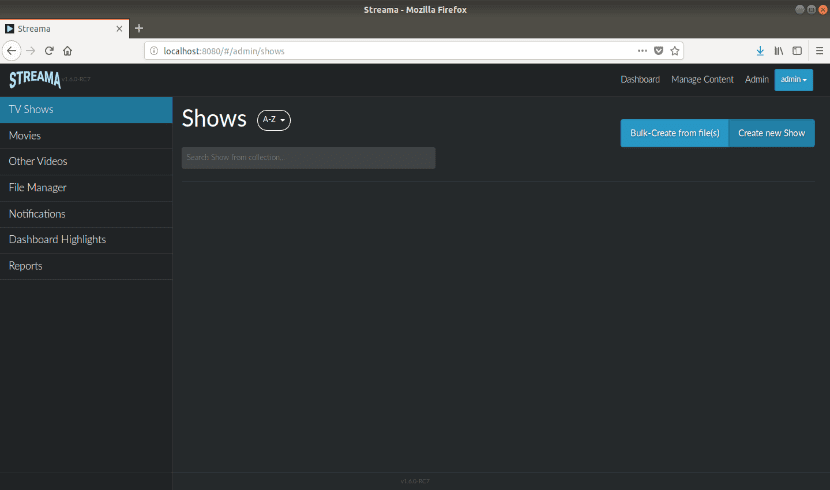
do Zdobądź więcej informacji o operacji i wszystkich jej cechach, możesz zapoznać się z oficjalna strona internetowa produktu.
nie działa na ubuntu 18.04
Cześć. Wydaje mi się, że powinienem sprawdzić twoje ustawienia. Przetestowałem to na Ubuntu 18.04 i działa dobrze. Salu2.
Cześć, jestem na ubuntu 18.04, ale kiedy uruchamiam polecenie sudo ./streama-1.6.0-RC7.war, pojawiają się tylko błędy, które mówią mi, że jest to nielegalna operacja, nie wiem, jak mogę to rozwiązać , to przytrafia mi się również w przypadku innych wersji streama
Hoa, jak mogę załadować filmy w Windows, to mi nie pozwala
Witam, jestem zainteresowany założeniem kolego ale nie mogłem poprawnie skonfigurować, czy pomożesz mi, pozdrawiam i Wesołych Świąt
Cześć. Jaki masz problem podczas konfigurowania go? Czy spojrzałeś na dokumentacji z projektu?
Witam, czy ktoś mógłby mi udzielić wsparcia, chcę zainstalować streamę na zdalnym serwerze, aby lepiej się wytłumaczyć, kupiłem serwer linux w mochahotach i nie wiem, jak to działa, wiem, że można go uruchomić zdalny serwer. https://demo.streamaserver.org Jest w trybie online i właśnie to chcę zrobić Nie wiem czy serwer jest nieprawidłowy i co się dzieje ale nie rozumiem konfiguracji, to tylko do zdjęć lokalnych i nie mogę znaleźć jak to skonfigurować online mannuel.davila.imel@gmail.com czy ktoś może mi pomóc z tym pytaniem
Witam, mam ubuntu 19.0, próbowałem go zainstalować, ale polecenie "sudo ./streama-1.6.0-RC8.war" nie pozwala mi na wykonanie, mówi, że plik nie został znaleziony, jeśli jest pobrane. Mam nadzieję, że możesz mi pomóc, miłego dnia.
spróbuj otworzyć terminal, w którym pobrałeś plik, w którym uruchomiłeś polecenie
Przykład 1:
przejdź do folderu i otwórz wyszukiwanie w eksploratorze plików, zakończ tutaj lub podobnie i wykonaj polecenie
Przykład 2:
Zakładam, że twój użytkownik to dayana i że plik jest w Pobraniu, zastosuj to:
w terminalu wpisz cd / home / dayana / Downloads, a następnie uruchom polecenie
Musisz wpisać „sudo ./streama-1.0.6-RC7.war” zamiast „sudo ./streama-1.0.6-RC8.war”. Ta linia wyjaśnień jest błędna.
cześć Dayana. Miałem ten sam problem, uwaga że to RC7.war, myślę, że jest błąd, to działa dobrze
Dobry przyjacielu, ilu użytkowników obsługuje (klient online), a ilu w przypadku filmów jednocześnie
Cześć. Prawda jest taka, że nie pamiętam żadnych ograniczeń dotyczących użytkowników online ani maksymalnej liczby użytkowników na film. Ale radzę przyjrzeć się plikowi dokumentacji które oferują na swojej stronie internetowej.
Salu2.
WITAJ, BARDZO DOBRY ALE MAM PROBLEM, DZIAŁA TYLKO GDY MAM OTWARTE OKNO TERMINALA. JAK URUCHOMIĆ JE PO URUCHOMIENIU SYSTEMU LUB SERWERA? DZIĘKUJĘ CI
Cześć Pedro, to samo dzieje się ze mną
w momencie wykonywania musisz zmienić 8 na 7
Witam, jak się masz? Chciałbym sprawdzić, czy jest aplikacja do łączenia się z telefonem komórkowym i stamtąd.
Witam, każdy wie, jak dostosować stronę (zmień tło, wstaw obrazy)
Pozdrowienia.
Witam, dzień dobry, czy po zainstalowaniu Streamy mogę oglądać filmy, które mam na swoim komputerze z Xubuntu 20.04.1 i podłączonym do tej samej sieci ze smart TV?
streamaserver.org
jest na sprzedaż. Złożyć ofertę:
$
Następna
or
Wyślij ofertę SMS-em
Transakcje przetwarzane bezpiecznie za pośrednictwem Escrow.com.
Może być dostępny plan płatności. Zapytaj wewnątrz.
Szybko przejmij domenę w wybranym przez siebie rejestrze.
To zadziałało na włosy, użyliśmy hamachi / haguichi, aby podzielić się z kolegą z U, dzięki z Ekwadoru!
Cześć, udało mi się uruchomić streamę 1.10.3 na linux mint [Linux Mint 20.1 Cinnamon], konfiguruję serwer umieszczając w eksploratorze http://localhost:8080, ale próbuję połączyć się z innym komputerem na ten adres http://localhost:8080, połączenie jest odrzucane.
Cześć. Sprawdź, czy nie masz aktywowanej zapory ogniowej, czy port 8080 jest otwarty i spróbuj użyć adresu IP komputera, do którego chcesz uzyskać dostęp, zamiast używać hosta lokalnego. Salu2.